WordPressに興味があるけれども使い方がわからず困っていませんか? 世界トップクラスのシェアを誇るWordPressは、簡単な手順で編集できるので、今も新しいサイトやブログのために使ってみたい人も多いでしょう。
今回はWordPress初心者のために、メリットやデメリットなどの特徴を踏まえ、インストールや初期設定などの基本的な使い方を紹介します。これを参考にWordPressで一歩を踏み出してみましょう。
WordPress (ワードプレス)とは
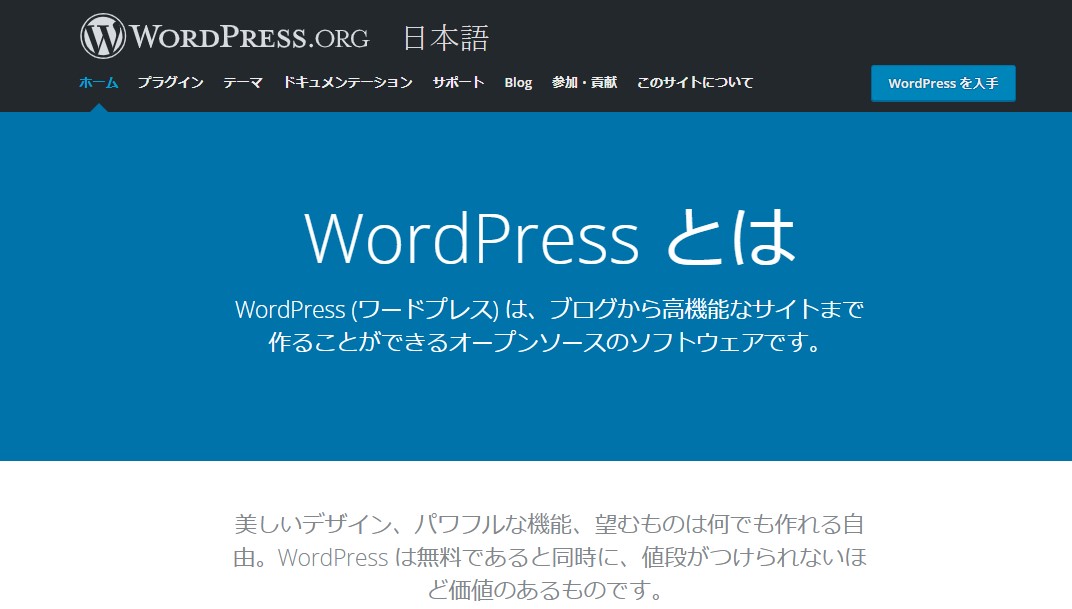
WordPressはブログやホームページを作る人の間で人気のツールです。CMS業界でのシェアは世界トップクラスで、初心者でも楽に使えます。
記事編集だけでなく、デザインやレイアウトのカスタマイズ、オプション機能であるプラグインの導入、セキュリティ対策などがすべて管理画面からできます。本体のアップグレード、ページやプラグインの修正などのメンテナンスも簡単にできるしくみです。
以上からWordPressは多くの人から支持を受けており、CMS初心者におすすめです。
メリット
WordPressのメリットはHTMLやFTPソフトを使った複雑な作業なしで、データをアップロードできることです。WordPressを使わずに独自で更新しようとすると、ページごとに新たなHTMLファイルを作るなど多くの手間を要します。
WordPressを使えば、文字の入力や画像の貼りつけ、ドラッグ&ドロップなどの単純な操作によりサイトやブログの更新、カスタマイズなどさまざまな作業を進められます。シンプルな手順を徹底したしくみで、更新作業に便利です。
デメリット
WordPressの対応能力が幅広いといっても、WordPressの機能を超えたことはできないと覚えておきましょう。たとえばプラグインなどの補助ツールにしても、本体とのアップデートが噛み合わずに使えなくなる可能性もあります。
本体とプラグインにおけるそれぞれの開発状況を確かめるなど、自力で大切な情報を仕入れる必要もあります。常にスムーズにWordPressを使うなら、その時点のバージョンに対してプラグインが正常に動くかを見極めましょう。
初心者ならWordPress (ワードプレス)がおすすめ
初めてCMSを使うならWordPressから慣れてみてはいかがでしょうか。初心者が使いやすいポイントが多くあります。
- 無料プランあり
- SEOに有利
- 使い方の情報がネットに多く、使用中の悩みを解決しやすい
- テーマ・テンプレートやプラグインが豊富
- デザインやレイアウトなどのカスタマイズが自由
- シンプルに作業できて楽に更新できる
以上のように、WordPressは右も左も分からない初心者でも、簡単に使えるCMSとして要注目です。
WordPress (ワードプレス)をブログに使いたい人
WordPressはドメインとレンタルサーバーさえあればすぐにブログを作れます。HTMLなどの特別なプログラミング作業なしで新しいホームページを作れる画期的なしくみです。
文字入力や画像アップなどの簡単操作で記事をアップできるほか、人気記事ランキングやオリジナルデザインもプラグインを使えば簡単に組み込めます。WordPressは簡単にブログを運営できるCMSです。
WordPress (ワードプレス)をホームページに使いたい人
WordPressは企業宣伝やネットショップ用のホームページを作りたい人にも向いています。
ホームページのリニューアルには複雑な作業を要すると思っても、制作会社などへの見積もりが高くて悩む人もいるようです。しかしWordPressはローコストかつシンプルな作業で見栄えのよいページを作れます。
以上からWordPressはホームページを作るメリットが大きいと考えられるので、事業者にも積極的な利用をおすすめできます。
WordPress (ワードプレス)を使ったサイトの作り方
ドメインを取得する
WordPressでオリジナルサイトを作るには、独自ドメインの取得がおすすめです。
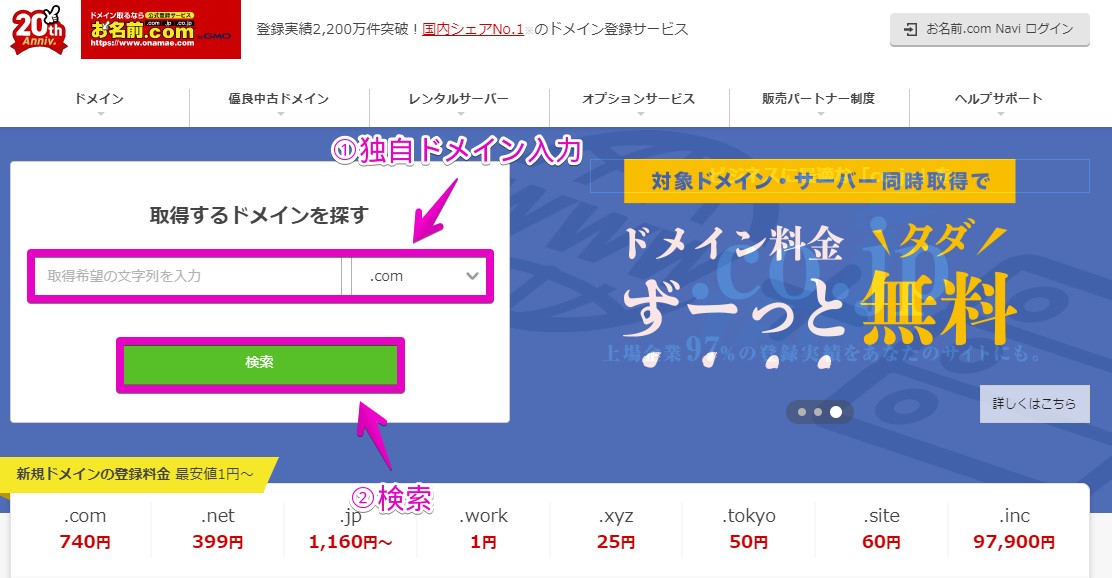
たとえばお名前.comなら、取得希望の文字列を入力し、ドメインを検索できます。
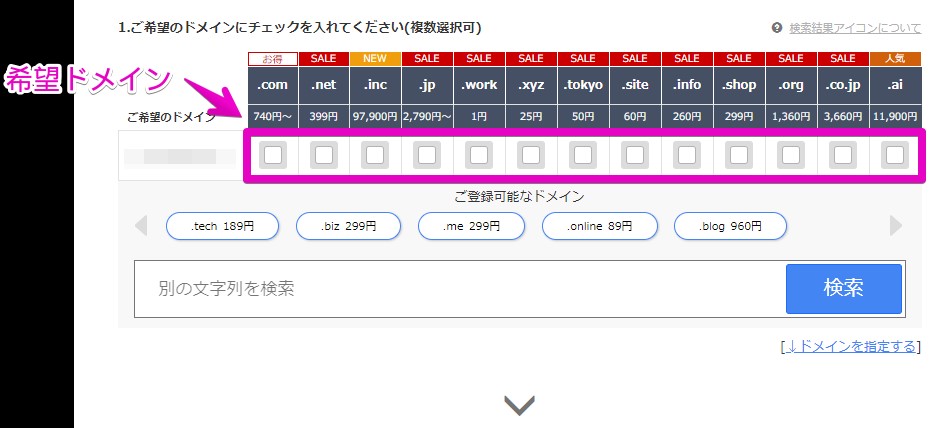
希望ドメインにチェックを入れましょう。
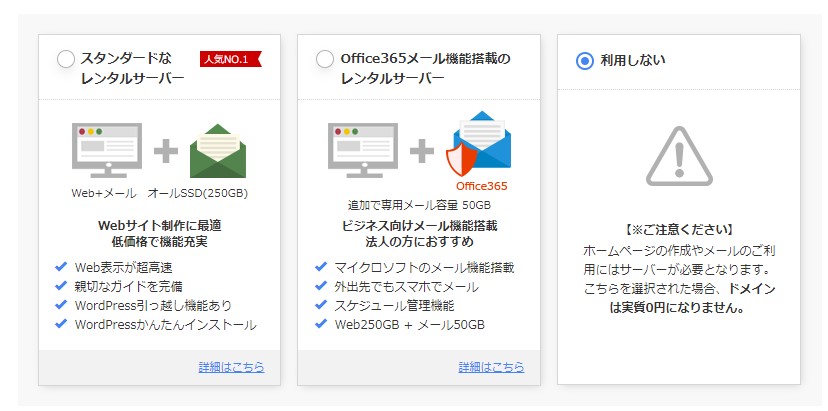
最後にサーバー形式を選び、契約へ進みます。購入完了後メールでドメイン情報認証を求められますが、リンク先のクリックで済ませられます。
サーバーを契約する

レンタルサーバーの契約です。画像のエックスサーバーのようにお試し無料期間を設けているところもあります。
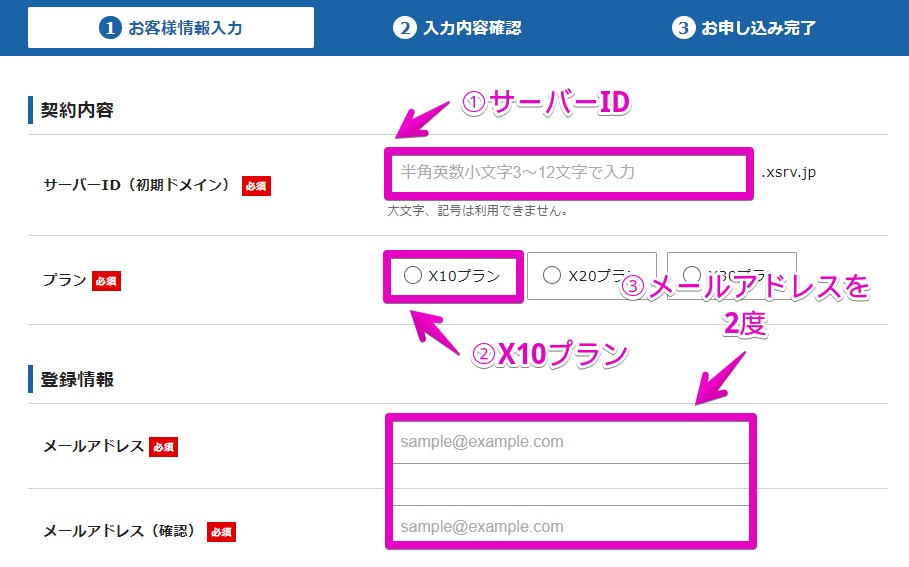
新規申込の画面へ入ったら、サーバーIDやプランを指定し、メールアドレスを入力します。エックスサーバーではこれ以降も、名前や郵便番号、住所などの個人情報が必須なので入れていきましょう。
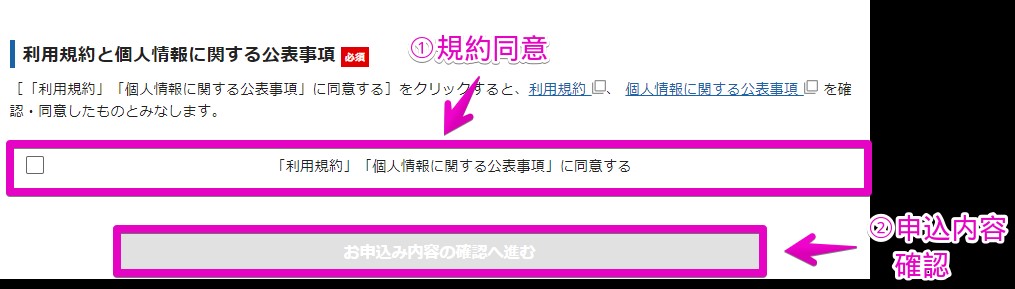
必須情報の入力が終わったら、規約に同意して申込内容の確認ボタンを押し、手続きを完了させましょう。仮申込になるので、初期費用と月額費用をエックスサーバーアカウントから支払います。
ドメインとサーバーを紐づける
お名前.comにログインし、ドメイン一覧よりネームサーバーの初期設定を行います。エックスサーバーからは、ネームサーバー5つをお名前.comの所定欄にコピー&ペーストするだけで完了です。
エックスサーバーのパネルへのログインは、アカウント設定完了を知らせるメールよりIDとパスワードを取り寄せましょう。
ドメイン設定追加ページより、お名前.comのドメイン名を入れると追加できます。使う予定のドメインでは、独自SSL設定を済ませておきましょう。
サーバーにWordpress (ワードプレス)をインストールする
エックスサーバーのようにサーバーパネルへログイン後、メニューより「WordPress簡単インストール」を行えるところがあります。
各項目の入力へ向かいますが、サイトURLは空欄のままで大丈夫です。ブログやユーザーの名前、パスワード、メールアドレスを入れて、キャッシュ自動削除機能はオン、自動データベース生成も設定してインストールを進めましょう。
管理画面のURL、ユーザー名、パスワードを発行してもらえます。
WordPress (ワードプレス)の初期設定をする
エックスサーバーからもらったユーザー名とパスワードでのログイン後は、管理画面のさまざまなメニューから初期設定ができます。
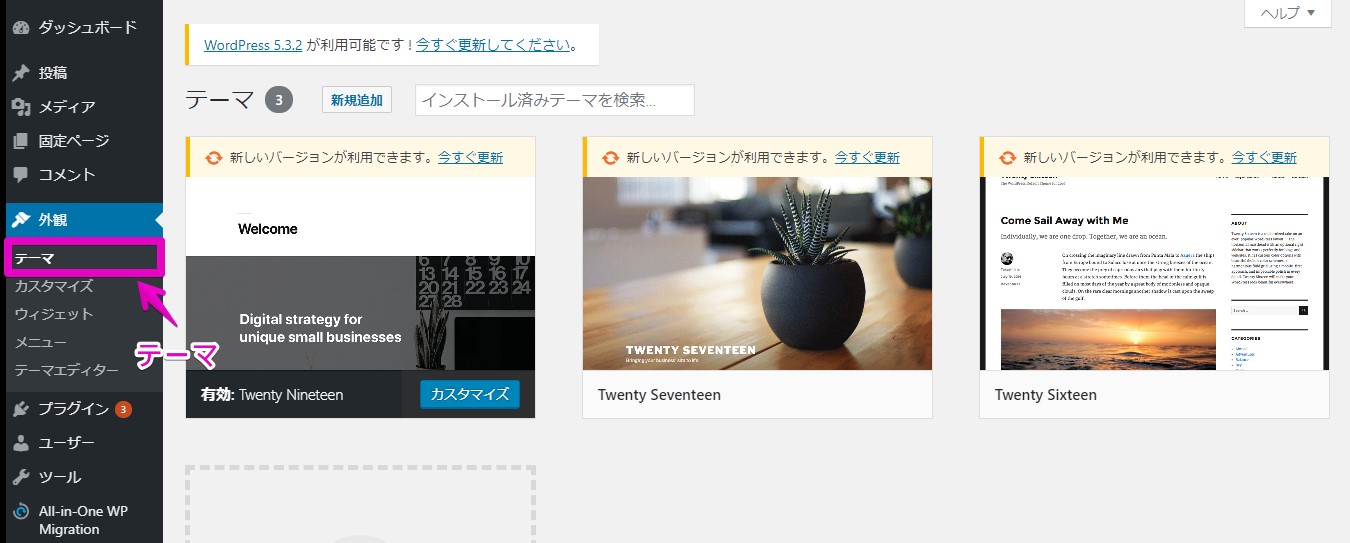
「外観」から「テーマ」を選び、サイトのベースレイアウトを決めましょう。
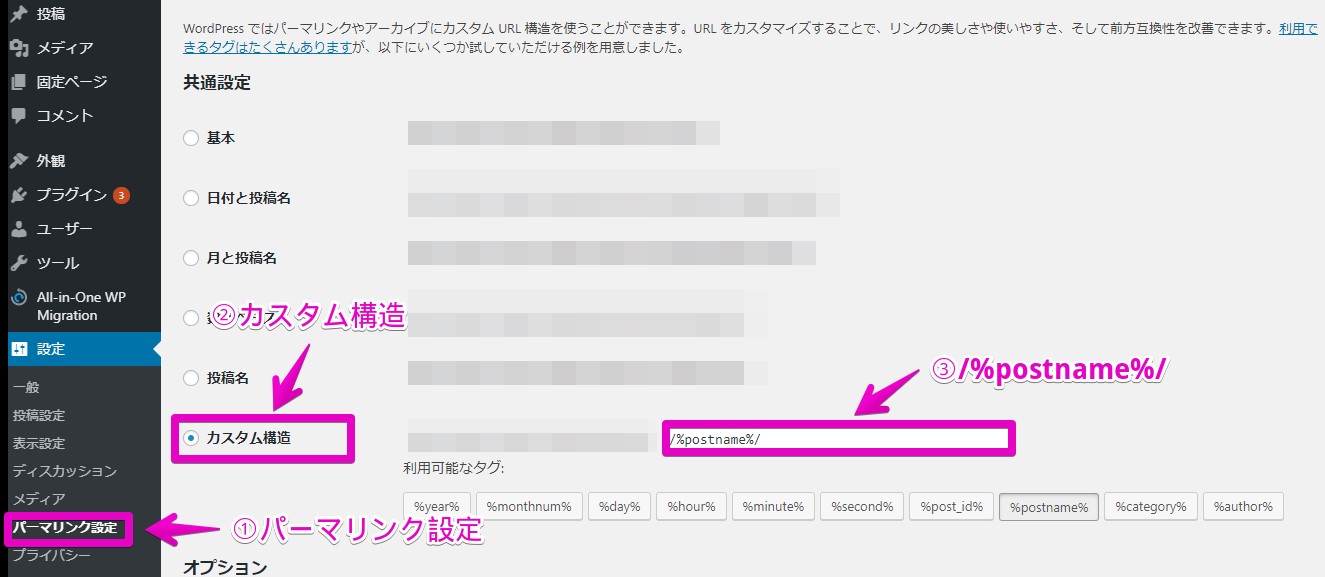
「設定」から「パーマリンク設定」を選び、カスタム構造の空欄に「/%postname%/」を入れましょう。これにより好きなURL名を入れられます。
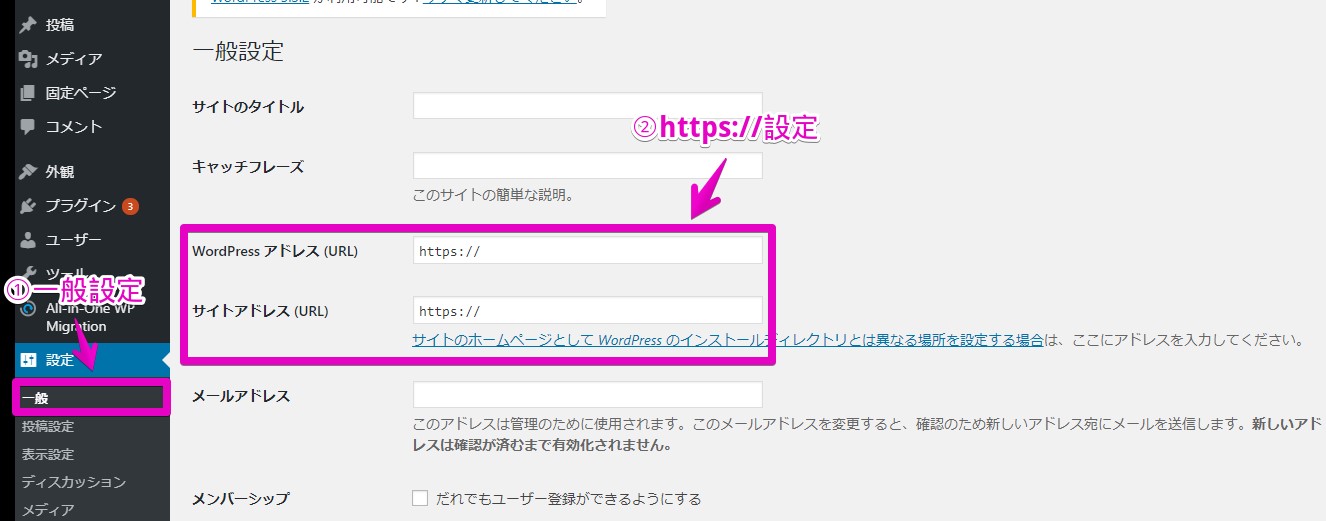
一般設定では、Wordpressおよびサイトのアドレスを「https://」に変えます。エックスサーバーのパネルにおける「.htaccess編集」で、コード欄にあるもとの文字列をメモ帳に記録します。ブログにアクセスができないエラーに備えるためです。
ドメインコード欄の一番上に以下を載せれば、新URLヘのリダイレクト完了です。
RewriteCond %{HTTPS} off
RewriteRule ^(.*)$ https://%{HTTP_HOST}%{REQUEST_URI} [R,L]
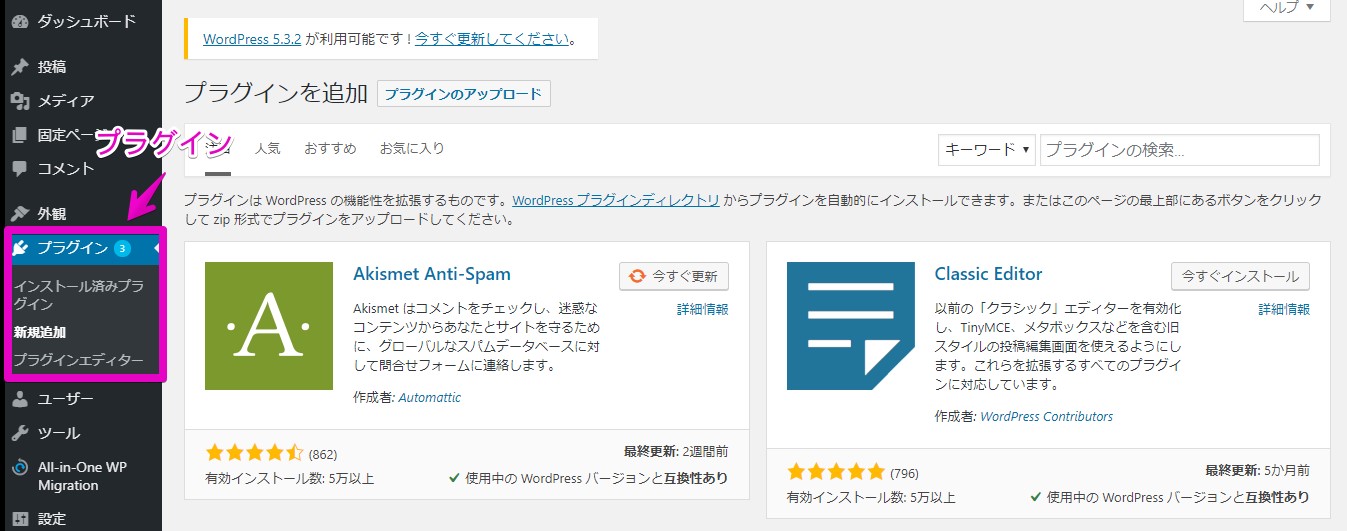
プラグインの設定や編集はこちらから行えます。WordPressでは5万を超えるプラグインがあり、選択肢が豊富です。
サイトのアクセスアップを目指すなら、解析機能のあるGoogleアナリティクス、SEO検索順位を確かめるGoogleサーチコンソールも入れるとよいでしょう。
WordPress (ワードプレス)の作り方のまとめ
WordPressは以下の理由で初心者におすすめです。
- 無料プランあり
- SEOに有利
- 使い方の情報がネットに多く、使用中の悩みを解決しやすい
- テーマ・テンプレートやプラグインが豊富
- デザインやレイアウトなどのカスタマイズが自由
- シンプルに作業できて楽に更新できる
世界的なシェアが高く、作業手順もシンプルなので、万人に使いやすい印象です。この記事で気になったあなたもWordPressを早速導入してはいかがでしょうか。







